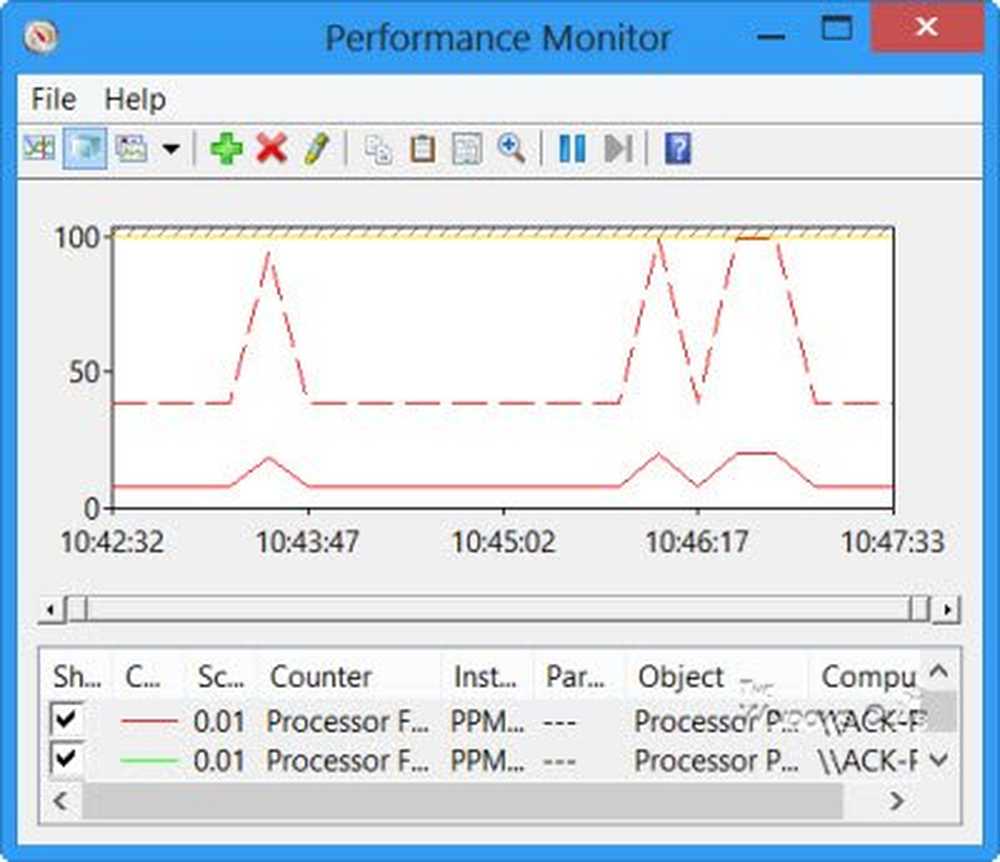Slik bruker du Photoshop for Basic Hair Photo Touchups


Hei igjen til alle Photoshoppers som leser denne opplæringen! For dagens veiledning, tar vi en titt på noen ting du kan gjøre med hår i et bilde eller bilde. Hårredigeringene er ganske enkle, men krever mye tålmodighet i motsetning til andre grunnleggende touch ups. Så arm deg selv med selvtillit og tålmodighet og la oss gå!
Du vil trenge:
- Photoshop CS3 / CS4 / CS5 / CS6 / CC
- Et bilde av noen som ikke er skallet ...: D
- Noen fritid
- Tålmodighet
Velg et bilde
For denne opplæringen vil jeg bruke følgende bilde. Det er et godt eksempel, og håret er relativt enkelt å velge:

Trinn 1 - Lag ditt valg i Photoshop
Du kan velge bildet ved hjelp av hvilken som helst valgmetode du vil. Jeg brukte en kombinasjon av Freehand Lasso Tool og Hurtigmaske modus. Her er resultatet jeg kom opp med:

Trinn 2 - Bytte hårfarge
Det er et par måter å gå om dette.
Den første metoden er å legge til et Hue / Saturation Adjustment Layer til bildet. Du kan gjøre dette ved å trykke på Hue / Saturation-knappen fra panelet Justeringer.

En ny Justeringslag + Layer Mask vil bli opprettet. Herfra kan du leke med glidebryterne til du får det ønskede resultatet. Pro Tips - Slå på Colorization for en enklere og mer effektiv fargekorrigering.
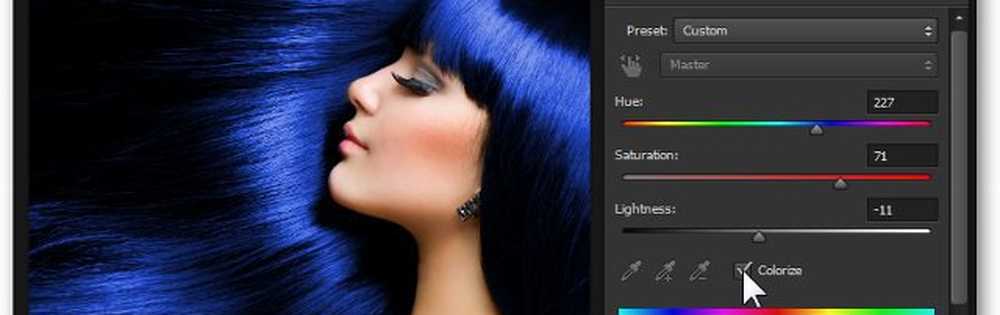
Metode 2 - Overlagslag med en lagmaske
Du kan lagre endringene dine for den første metoden, og fortsett å prøve den andre uten å slette noe. Først oppretter du et nytt lag fra Nytt lag ikon nederst på lagpanelet. Jeg skal nevne min "gradient”, siden det er akkurat det jeg skal bruke som overlegg.
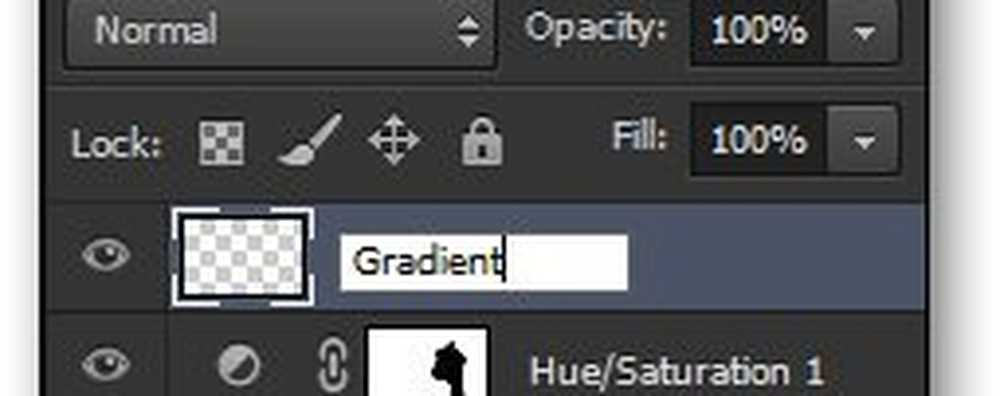
Nå, mens du holder Alt-tasten inne, Jeg vil klikk og dra Lagmasken fra det nederste Hue / Saturation laget over til den nye. Dette skaper samme lagmaske over til vårt nye lag.
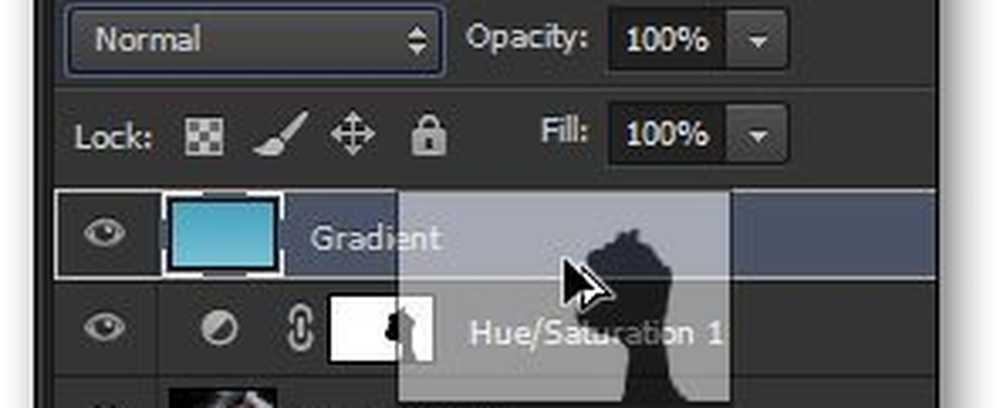
Nå vil jeg velge Gradient Tool og bruk dens Gradient Creator. Den veienJeg kan lage min egen gradient basert på effekten jeg vil oppnå.
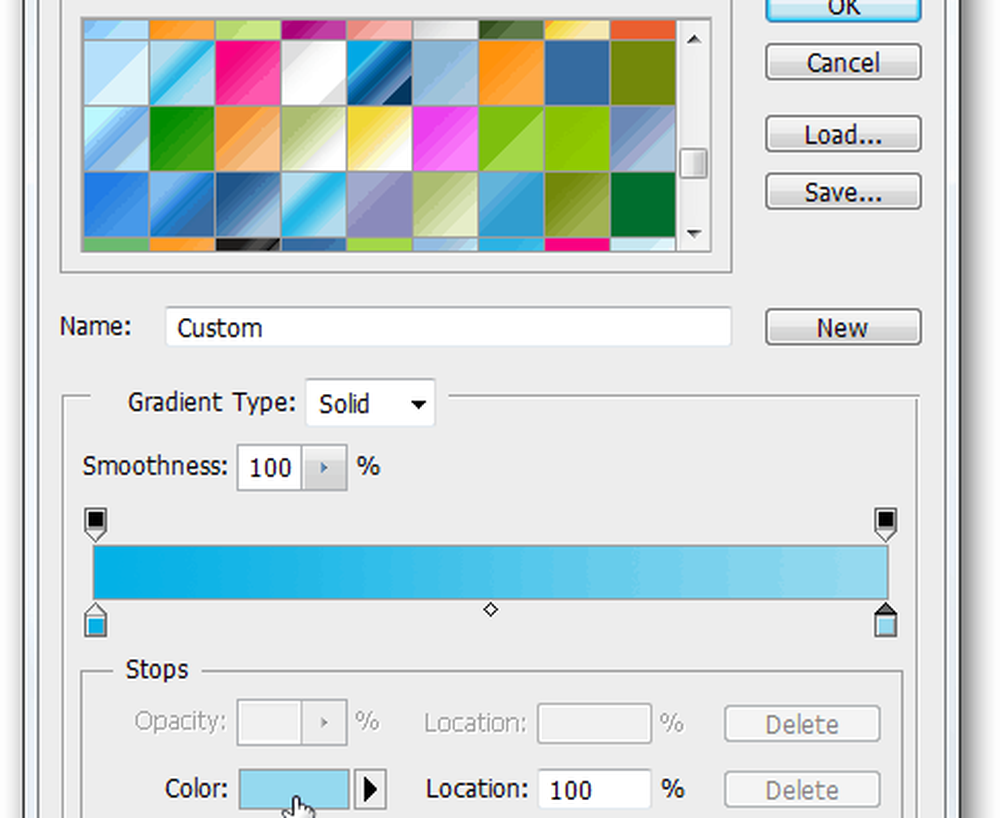
Herfra vil jeg dra ut en rask gradient fra topp til bunn. Etterpå vil jeg velge en annen Blandingsmodus. jeg skal prøve Dele opp for denne situasjonen.
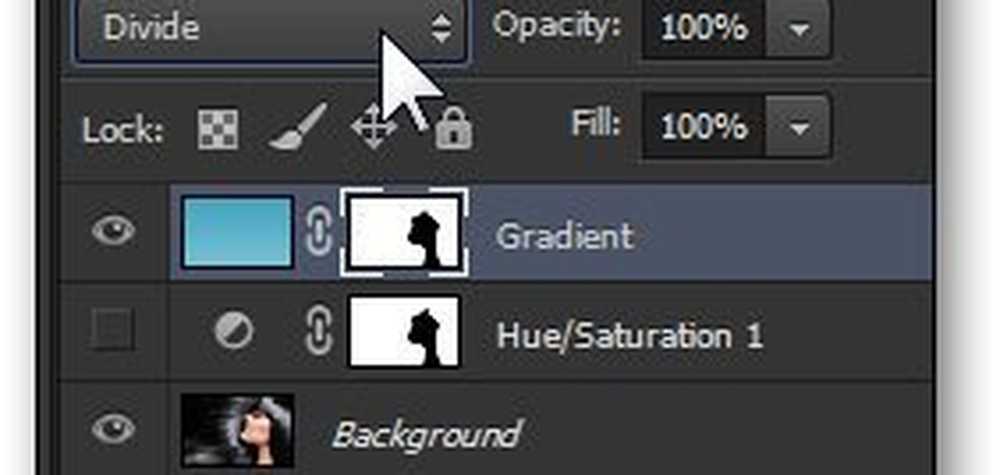
Og her er mitt endelige resultat:

Ferdig!
Som en ekstra bonus, og for å spare deg for stresset med å rulle opp og ned, er det raskt før og etter: